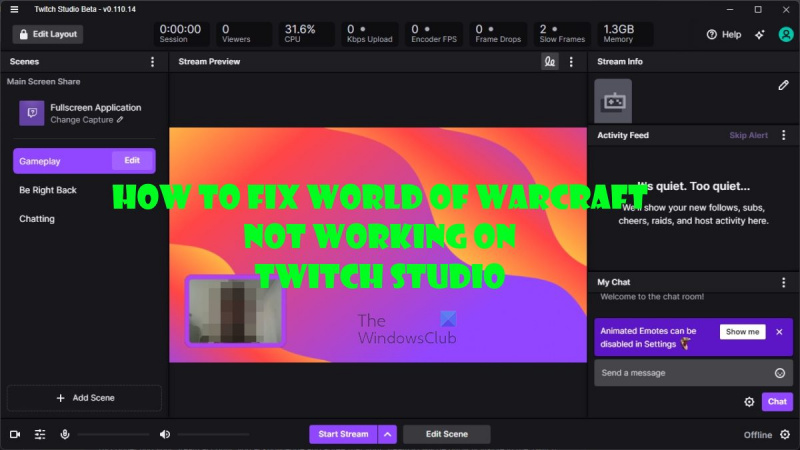Pokud jste IT expert a hledáte opravu chyby „Twitch Studio nenahrává hru“, jste na správném místě. V tomto článku vám ukážeme, jak tuto chybu opravit, abyste se mohli vrátit ke streamování svých oblíbených her. Nejprve se podívejme, co tuto chybu způsobuje. Twitch Studio používá technologii zvanou „Game Capture“ k záznamu vaší hry. Tato technologie není dokonalá a někdy může způsobit problémy s nahráváním. Tuto chybu můžete opravit několika způsoby. Nejprve zkuste restartovat počítač. To často vyřeší všechny problémy s Game Capture. Pokud to nepomůže, zkuste znovu nainstalovat Twitch Studio. To obvykle opraví všechny softwarové problémy, které mohou chybu způsobovat. Pokud máte stále potíže, můžete zkusit použít jiný nahrávací software. OBS Studio je oblíbenou alternativou k Twitch Studiu. Je zdarma ke stažení a používání a je mnohem spolehlivější než technologie Game Capture od Twitch Studio. Doufáme, že vám tento článek pomohl opravit chybu „Twitch Studio nenahrává hru“. Máte-li jakékoli další otázky nebo problémy, neváhejte se na nás obrátit. Vždy rádi pomůžeme!
Několik uživatelů si stěžuje Twitch Studio své hry nenatáčí . To je bezpochyby problém pro běžné streamery, kteří se chtějí připojit a streamovat své hry bez jakýchkoli potíží. Z toho, co můžeme říci, uživatelé netuší, proč se to děje, ale není to proto, že bychom se jim snažili pomoci.
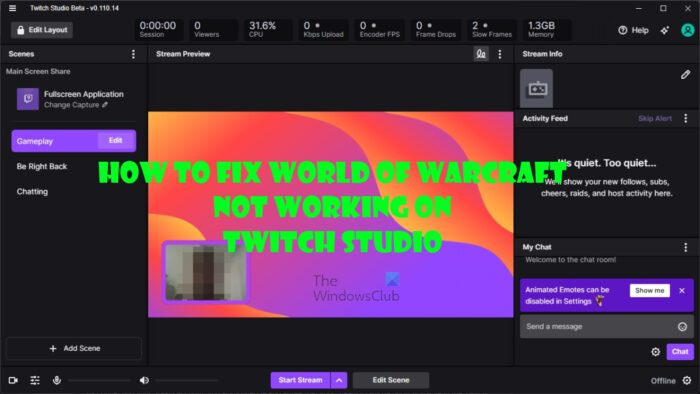
Nyní, pokud patříte mezi několik nebo mnoho lidí, kteří mají problémy s aplikací Twitch Studio, vysvětlíme, jak tento problém vyřešit pomocí Svět války například od té doby, co jsme si uvědomili, že lidé budou mít se streamováním této hry spíše problémy než ne.
Rozhodli jsme se upozornit na několik možných řešení, protože problém zde může být zdůrazněn z různých důvodů. A to je hlavní důvod, proč je tato chyba tak složitá, že nedokážeme přesně určit problém.
Opraven problém, kdy Twitch Studio nezachytilo hru.
Pokud Twitch Studio nenahrává zvuk nebo video ze hry, zde je několik řešení, která vám pomohou problém vyřešit:
Windows 10 deaktivován po změně hardwaru
- Odhlaste se a přihlaste se na Twitchi
- Otevřete aplikaci Twitch Studio jako správce.
- Znovu nainstalujte aplikaci Twitch Studio.
- Přidejte World of Warcraft do aplikace Twitch Studio.
- Odeberte soubor AddonGameInstance.json z Twitch Studio.
1] Odhlaste se a přihlaste se na Twitchi
Odhlášení a přihlášení k účtu Twitch může vyřešit problém s doplňkem World of Warcraft. Chcete-li to provést, postupujte podle níže uvedených informací.
- Nejprve se musíte odhlásit z Twitche.
- Odtud klikněte na Přihlásit se knoflík.
- Zadejte své oficiální přihlašovací údaje, což jsou vaše uživatelské jméno a heslo.
- Po dokončení klikněte Vejít do nebo stiskněte tlačítko Přihlásit se tlačítko níže pro dokončení úkolu.
- Zkontrolujte, zda doplněk World of Warcraft funguje správně.
2] Otevřete aplikaci Twitch Studio jako správce.
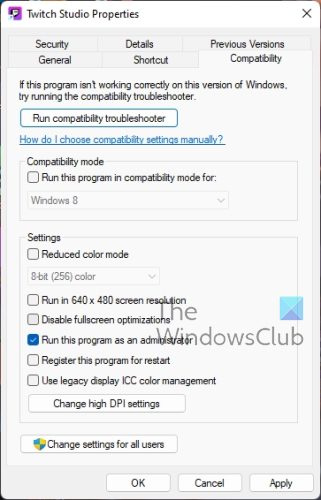
Pokud výše uvedené nepomohlo, pak dalším krokem, který doporučujeme, je spuštění aplikace Twitch Studio jako správce. Toho lze dosáhnout celkem snadno, tak si o tom povíme.
- Klepněte pravým tlačítkem myši na zástupce aplikace Twitch Studio.
- Vybrat Charakteristika možnost z kontextové nabídky.
- Odtud si musíte vybrat Kompatibilita tab
- Dále zaškrtněte políčko, které zní: běh tento program jako správce.
- Klikněte Aplikovat , Pak POKUTA .
- Nakonec spusťte aplikaci Twitch Studio, abyste viděli, co je lepší.
Případně můžete kliknout pravým tlačítkem na ikonu zástupce Twitch Studio a vybrat běh jako správce.
sudoku pro Windows 10
3] Znovu nainstalujte aplikaci Twitch Studio.
Windows 11
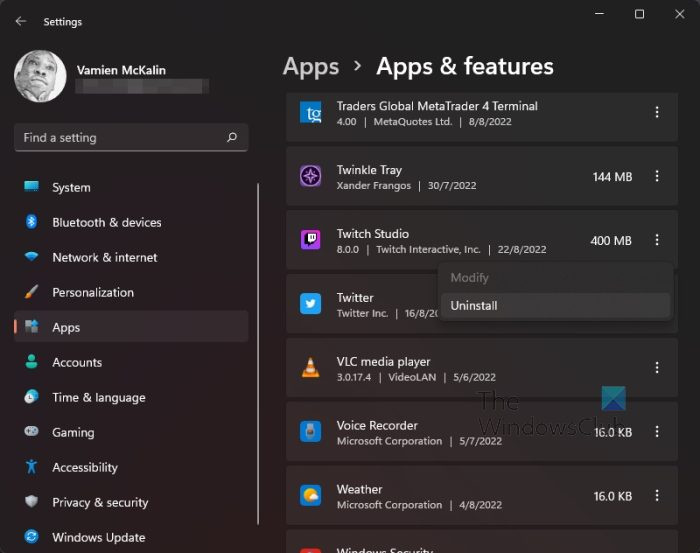
Pokud máte stále problémy, dalším logickým krokem je přeinstalovat Twitch Studio. Pojďme diskutovat o tom, jak to udělat v co nejkratším čase.
- klikněte Klávesa Windows + I OTEVŘENO Nastavení aplikace.
- lis Programy přes levý panel.
- Dalším krokem je výběr Aplikace a funkce .
- Přejděte dolů, dokud nenajdete Twitch Studio.
- lis tlačítko se třemi tečkami vedle názvu aplikace.
- V rozevírací nabídce klikněte na Vymazat .
- Restartujte počítač se systémem Windows 11.
Nakonec navštivte úředníka Stránka ke stažení Twitch a odtud si stáhněte a nainstalujte aplikaci Twitch Studio.
Windows 10
Pro ty, kteří používají operační systém Windows 10, musíme říci, že kroky jsou velmi podobné jako ve Windows 11.
vypnout vyskakovací zprávu na facebooku
- klikněte Klávesa Windows + I zapálit Nastavení aplikace.
- V hlavní nabídce klikněte na Programy .
- Poté vyberte Aplikace a funkce .
- Jakmile se dostanete sem, vyhledejte aplikaci Twitch Studio.
- Klikněte na aplikaci a poté vyberte Vymazat .
- Restartujte počítač se systémem Windows 10.
Nakonec si stáhněte a nainstalujte aplikaci Twitch Studio prostřednictvím oficiálního webu Stránka ke stažení Twitch .
4] Přidejte World of Warcraft do aplikace Twitch Studio.
Nyní, po přeinstalaci Twitch Studio, budete muset znovu přidat World of Warcraft.
- Otevřete aplikaci Twitch Studio.
- Jít do Nastavení a poté vyberte Móda tab
- lis Svět války ihned.
- Odtud klikněte na Ozubené kolo prostřednictvím sekce Správce doplňků.
- lis Přidat hru .
- Vyhledejte složku World of Warcraft pro doplňky.
- Vyberte je a okamžitě se zobrazí seznam doplňků.
5] Odstraňte soubor AddonGameInstance.json z Twitch Studio.
Lidé, kteří aktualizovali svou verzi aplikace Twitch Studio, mohou zjistit, že již své doplňky neuvidí. Věříme, že toto řešení může v takové situaci pomoci.
restartujte Průzkumník Windows
- Otevřete aplikaci Twitch Studio.
- Odtud musíte kliknout na tlačítko nabídky.
- Dále je třeba vybrat Pomoc , Pak Oh Twitchi .
- Z Oh Twitchi sekce, lidé uvidí Složka klienta .
- Kliknutím na něj otevřete seznam souborů.
- Vyhledejte složku známou jako herní instance .
- Otevřete složku.
- Nakonec najít a odstranit AddonGameInstance.json .
Nyní můžete restartovat aplikaci a zkontrolovat, zda problém zmizel.
Číst : Nejlepší hry v prohlížeči, které můžete hrát na Twitchi právě teď
Twitch Studio pouze pro PC?
V době psaní tohoto článku byla aplikace Twitch Studio dostupná pouze pro počítače se systémem Windows. Ale věci se mohou v budoucnu změnit, protože společnost v minulosti naznačila, že podpora napříč platformami by mohla dorazit v blízké nebo vzdálené budoucnosti.
Mám používat Twitch Studio?
Podle některých streamerů nemá aplikace Twitch Studio žádné jedinečné funkce, takže streameři mohou nadále používat jiné aplikace, pokud se tak rozhodnou, aniž by si museli stahovat Twitch Studio. Pro ty, kteří si nejsou jisti, co použít, můžeme doporučit zkusit OBS? To je velmi dobre.
Co je lepší StreamLabs nebo Twitch Studio?
Streamlabs je zde vítěz, ale pokud jste typ streamera, který chce jednoduchý program, který se snadno používá a není příliš složitý, vyzkoušejte Twitch Studio. Pokud však nestreamujete výhradně na Twitchi, můžete se naučit používat Streamlabs co nejdříve.
Lze Twitch Studio používat s OBS?
Podle lidí z Twitche je to možné. Jednoduše otevřete OBS Studio na svém herním počítači a poté vyberte Nástroje > Nastavení výstupu NDI. Poté klikněte na 'Hlavní pin' a pojmenujte hlavní pin. Tento název se objeví v části sdílení obrazovky aplikace Twitch Studio. Nakonec se ujistěte, že obrazovka vašeho herního počítače je zachycena OBS a je to.